-
갤럭시 휴대폰은 다양한 화면 캡처 방법을 제공하여 사용자들이 편리하게 스크린샷을 찍을 수 있도록 도와줍니다.
가장 기본적인 화면 캡처 방법은 볼륨하단버튼 + 전원버튼을 동시에 누르는 것입니다. 이 조합을 누르면 현재 화면이 캡처되어 갤러리나 사진 앱에서 확인할 수 있습니다.
또한, 갤럭시 휴대폰은 사용자들이 화면 상단바를 내리면 바로 화면 캡처 버튼을 눌러 스크린샷을 찍을 수 있도록 기능을 제공합니다. 이 방법을 사용하면 더 빠르게 스크린샷을 찍을 수 있습니다.
또한 유용한 기능에서 설정을 통하여 액션을 켜고서 손날로 화면을 쓰는 동작으로도 쉽게 화면 캡처를 할 수 있습니다. 마지막으로 원핸드오퍼레이션 어플을 통해 제스처를 통해 화면 캡처를 할 수 있는 방법도 있습니다.
이처럼 갤럭시 휴대폰은 다양한 방법을 통해 사용자들이 화면 캡처를 편리하게 할 수 있도록 도와줍니다. 각각의 방법은 사용자의 편의와 상황에 맞게 선택하여 사용할 수 있습니다.

갤럭시 휴대폰 화면 캡처 방법
1. 휴대폰 설정 어플로 들어가서 화면을 아래로 내려 유용한 기능 메뉴를 찾습니다.
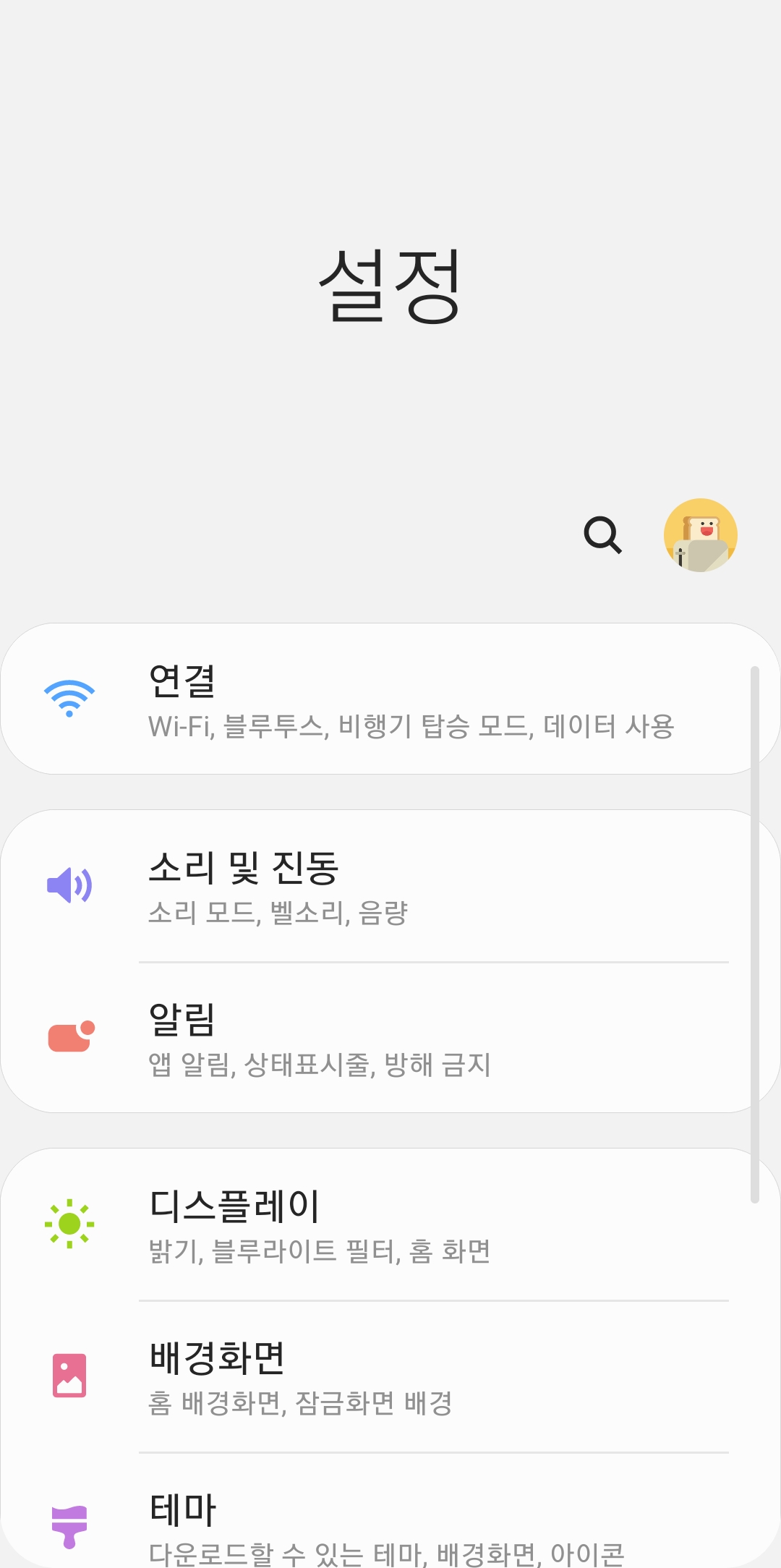

3. 해당 창으로 이동이 되면 화면 캡처 및 화면 녹화를 클릭합니다.
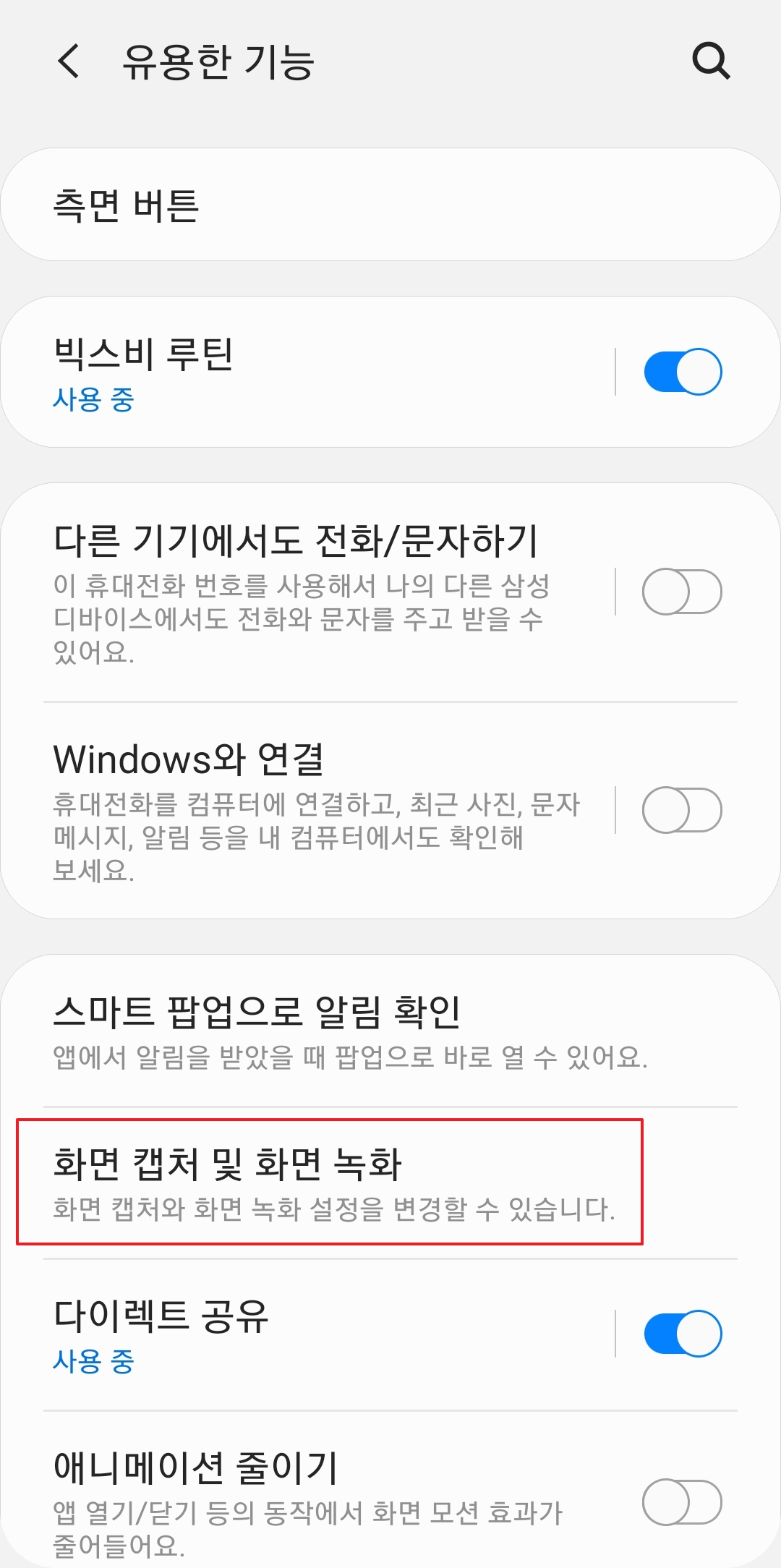
4. 상단의 메뉴에서 캡처 툴바 설정이 가능한데 스샷 캡처 이후에 수정이나 공유를 바로 할 수 있는 내비게이션 바가 나오게 할지에 대한 설정입니다.
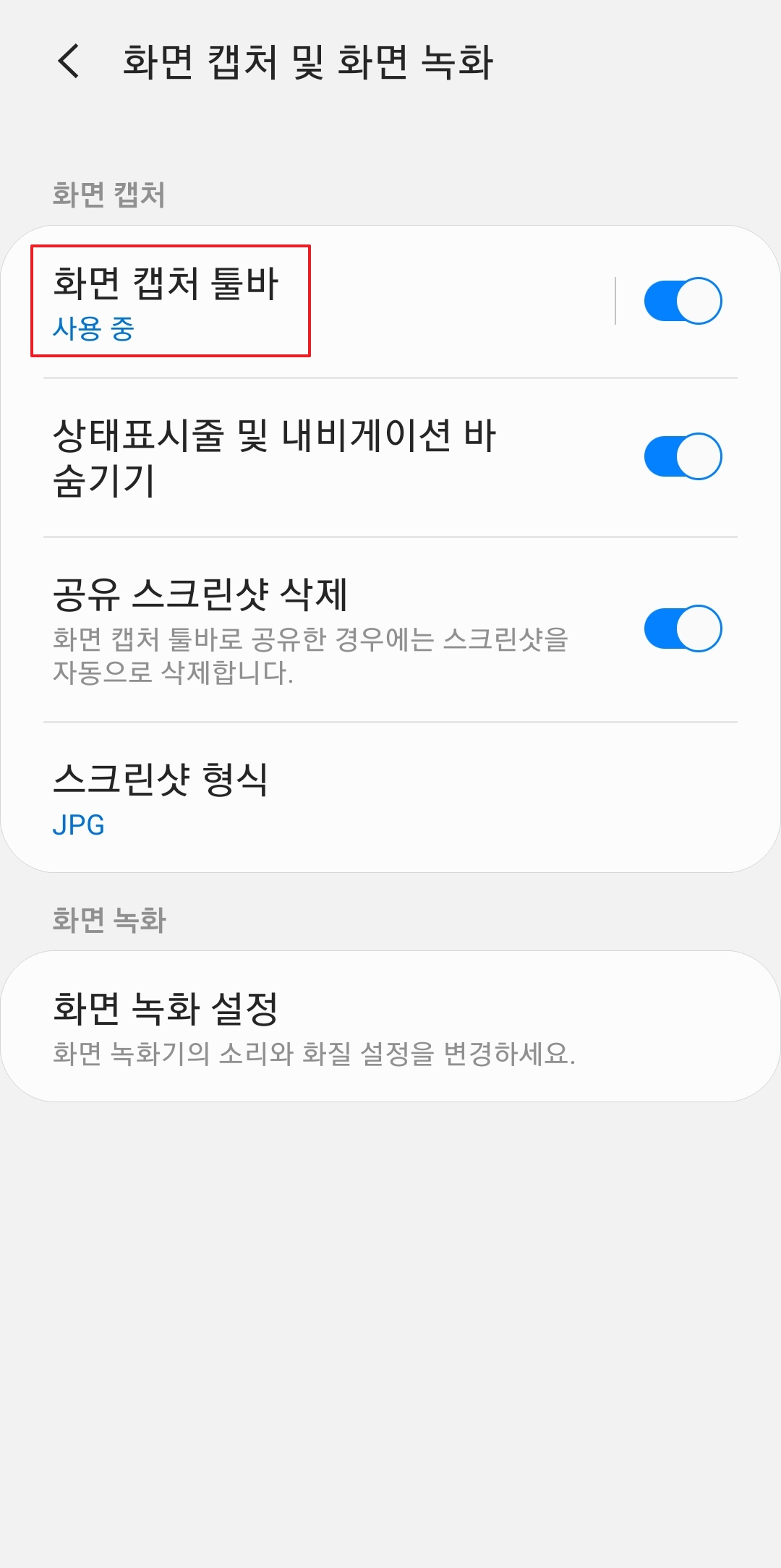
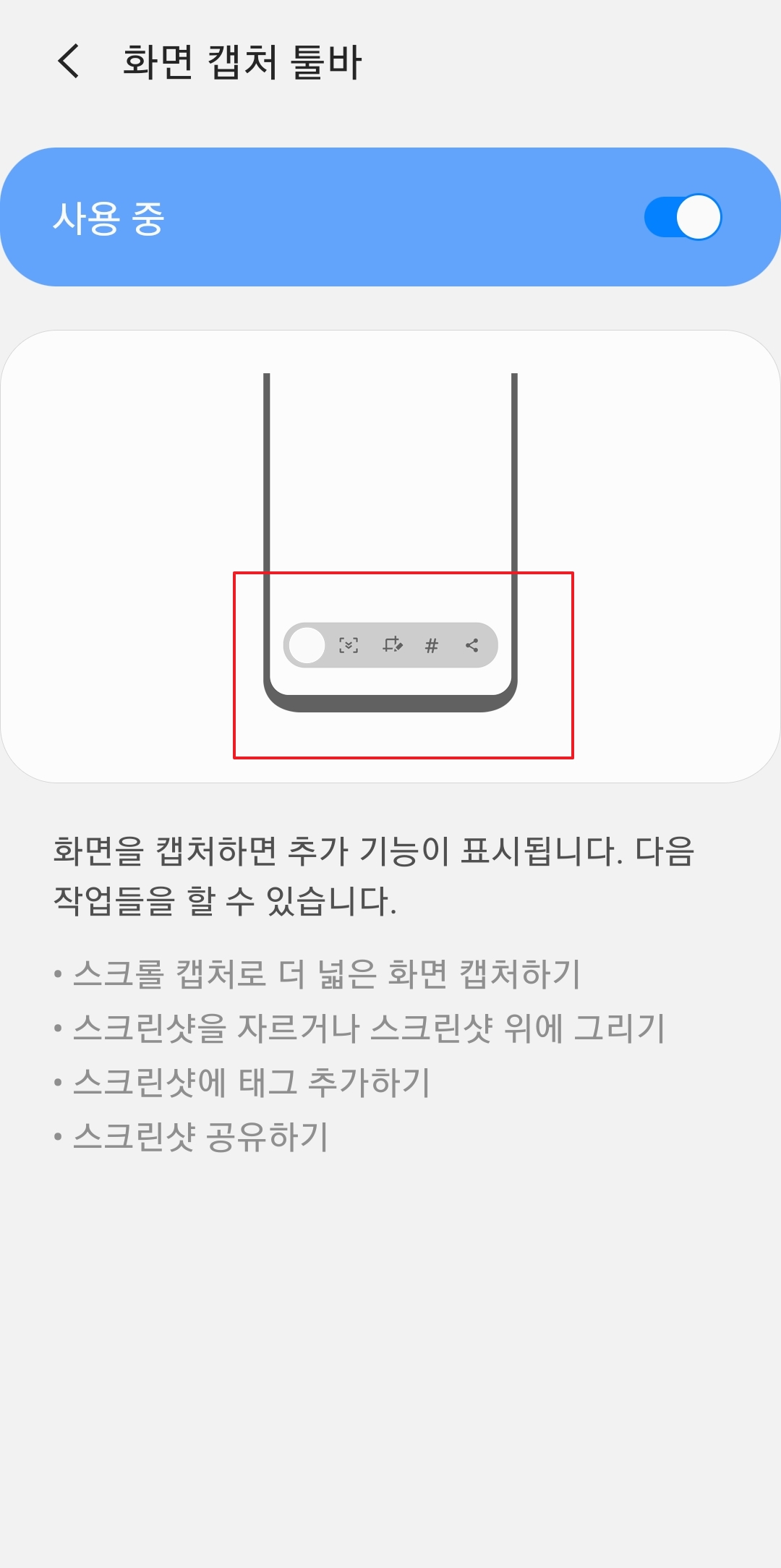
5. 또한 사진에서 상태표시줄이나 내비게이션바를 숨기거나 보이게 할 수 있습니다. 저는 숨기는 것이 더 편하네요.
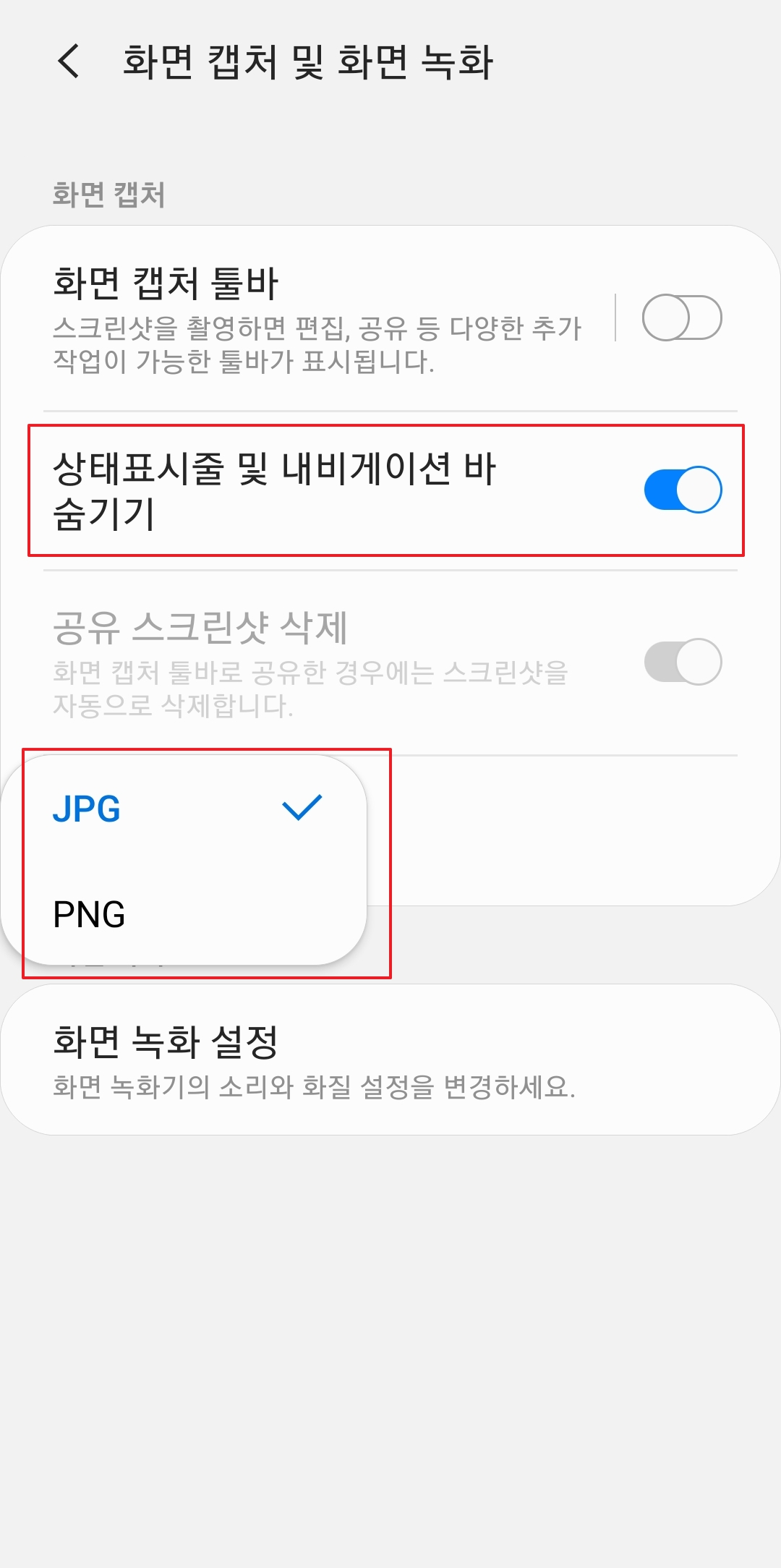
6. 마지막으로 모션 및 제스처가 있는데요.
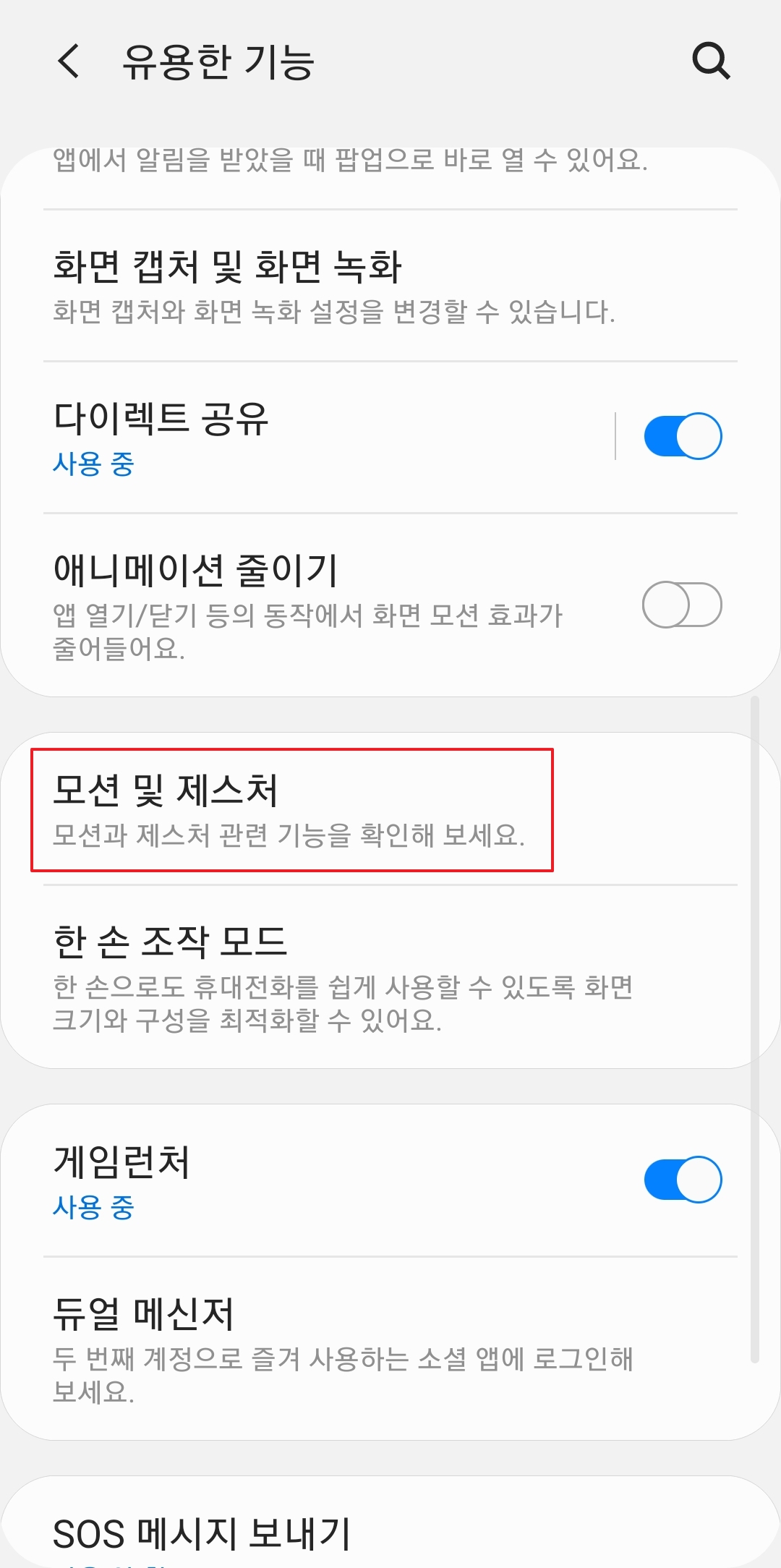
7. 손으로 밀어서 캡쳐 기능을 켜게 되면 앞서 말했던 손날로 화면을 쓸어서 하는 기능인데 키보드가 있으면 사용이 불가라고 하고 저는 이게 불편해서 사용하지 않습니다.

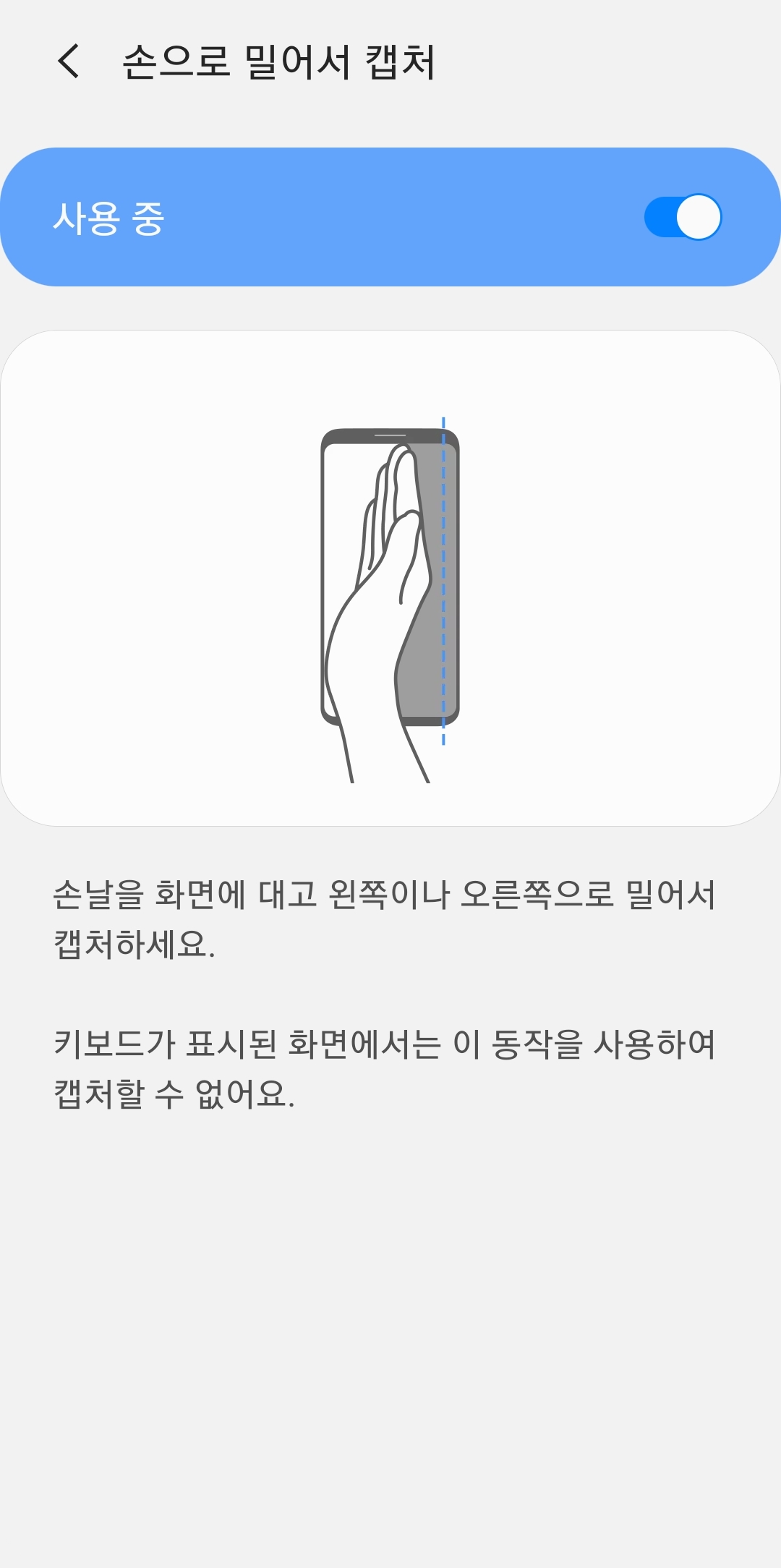
댓글